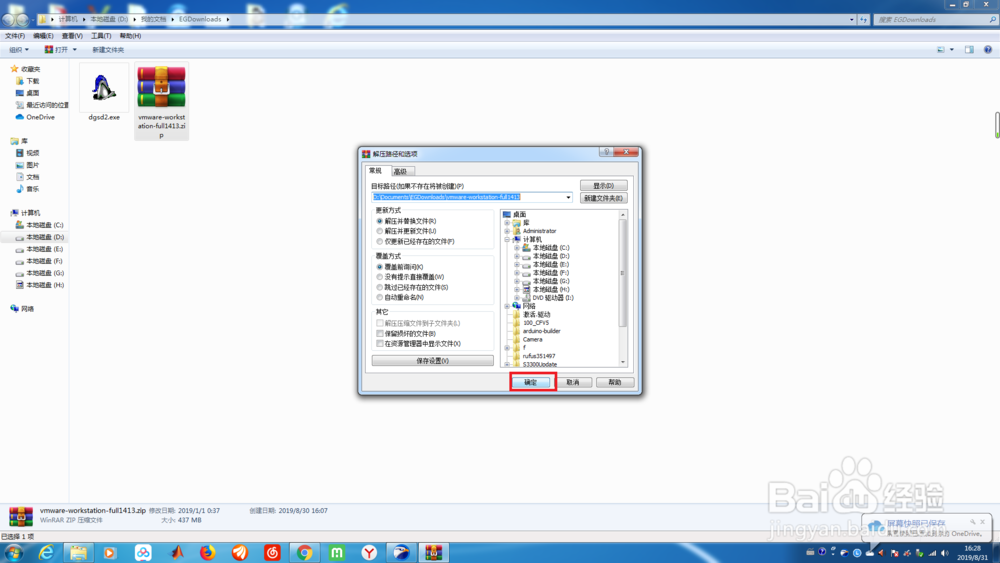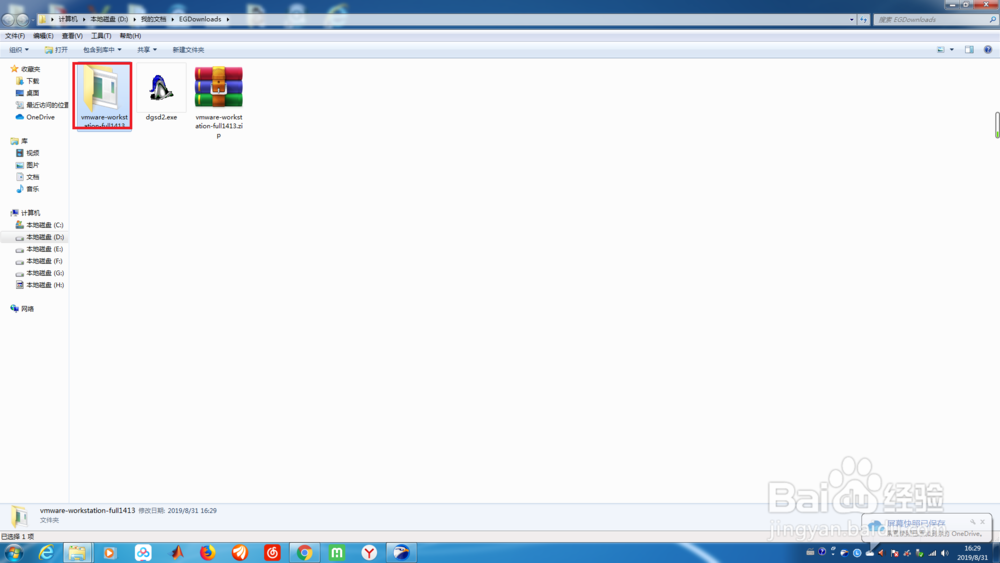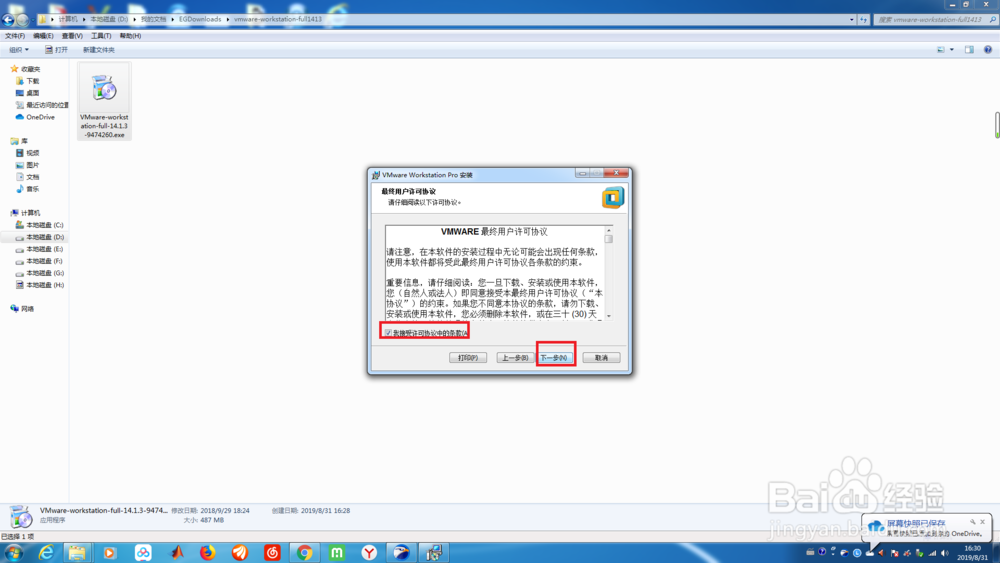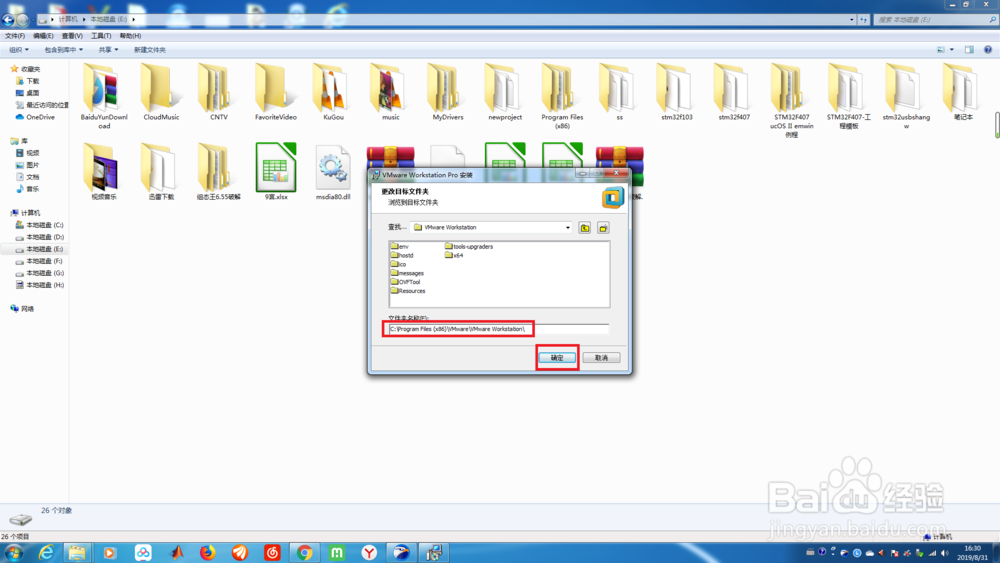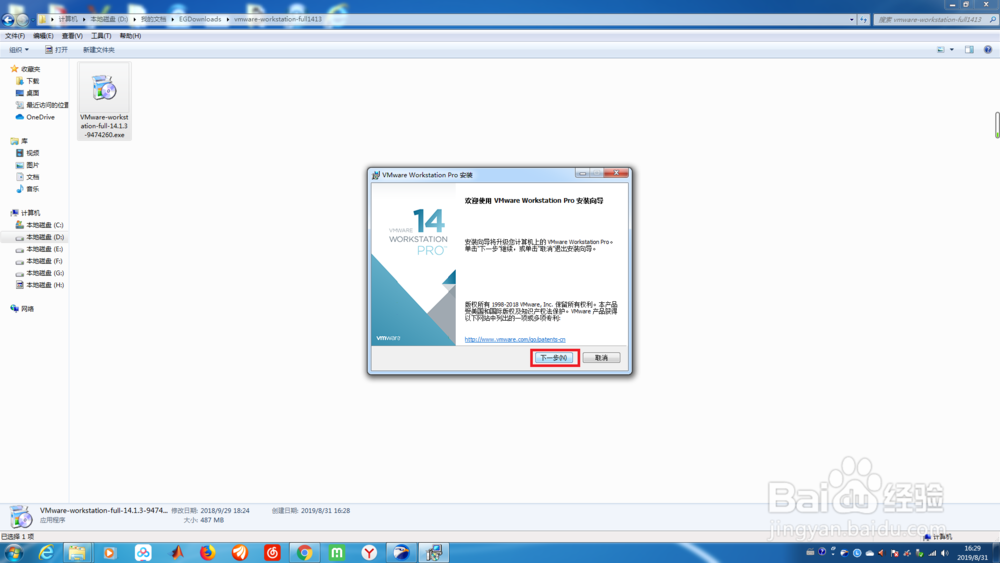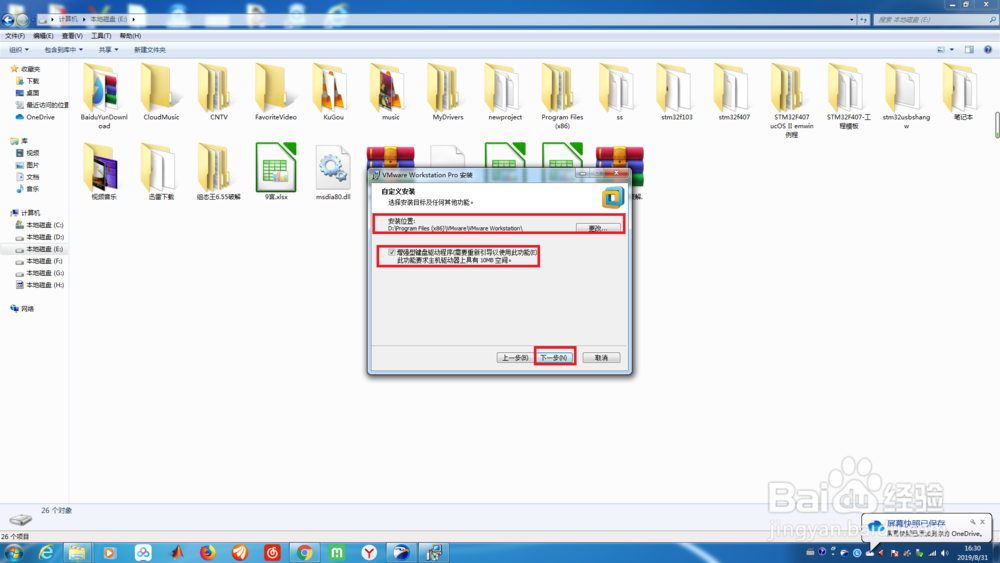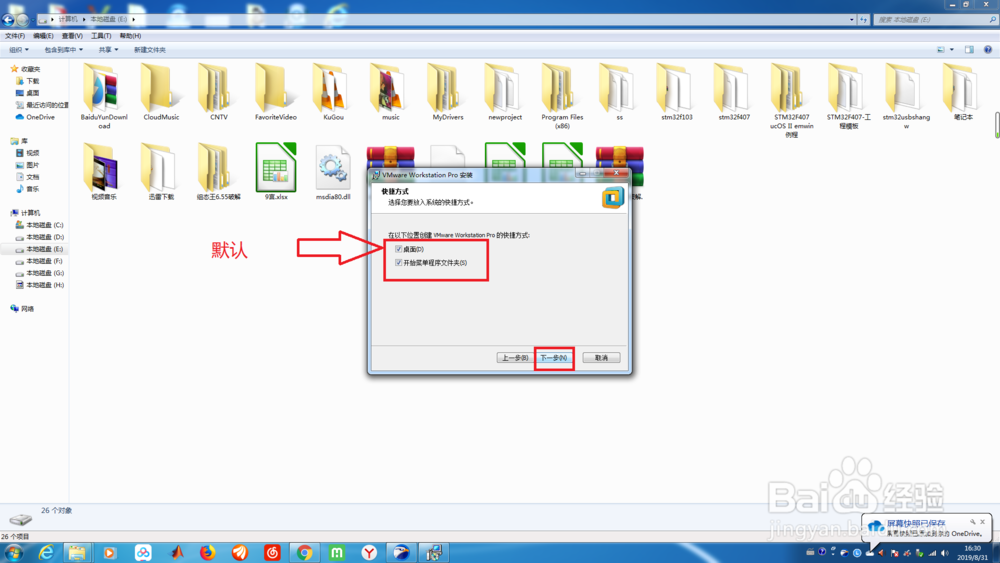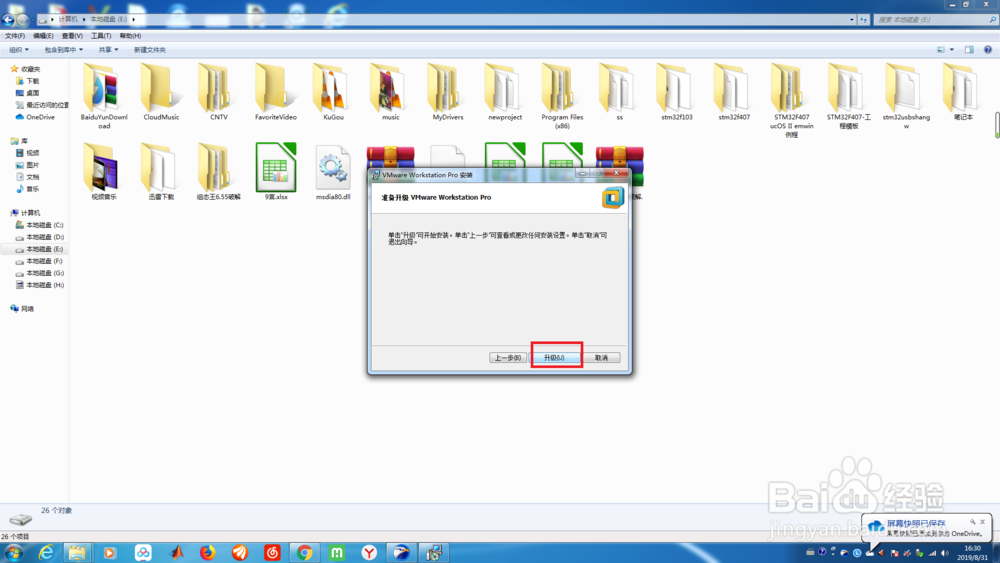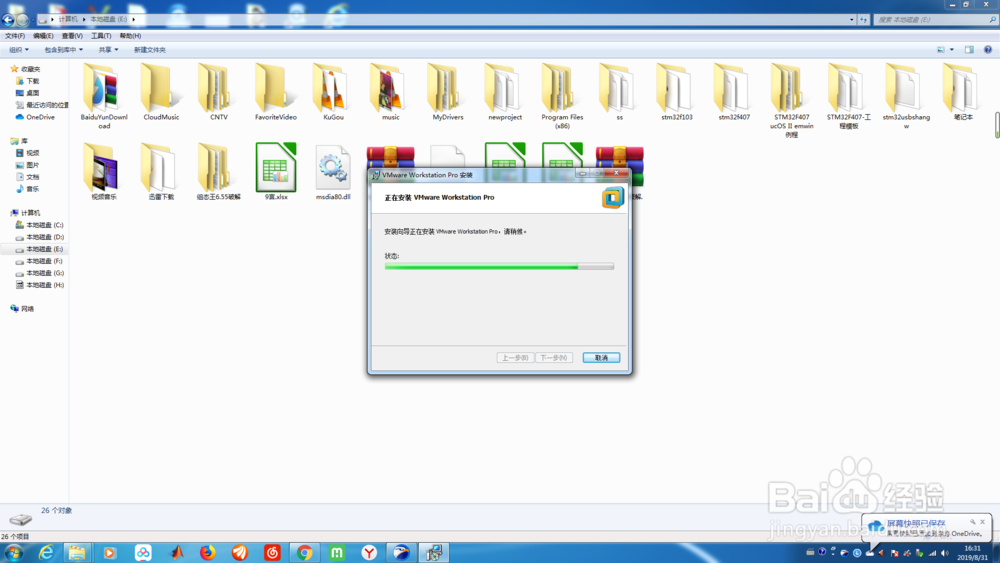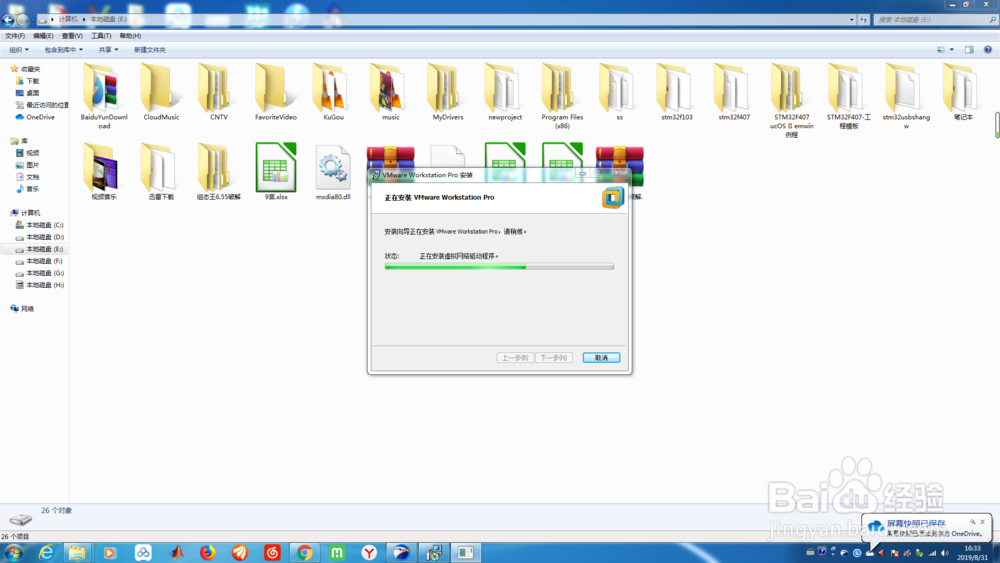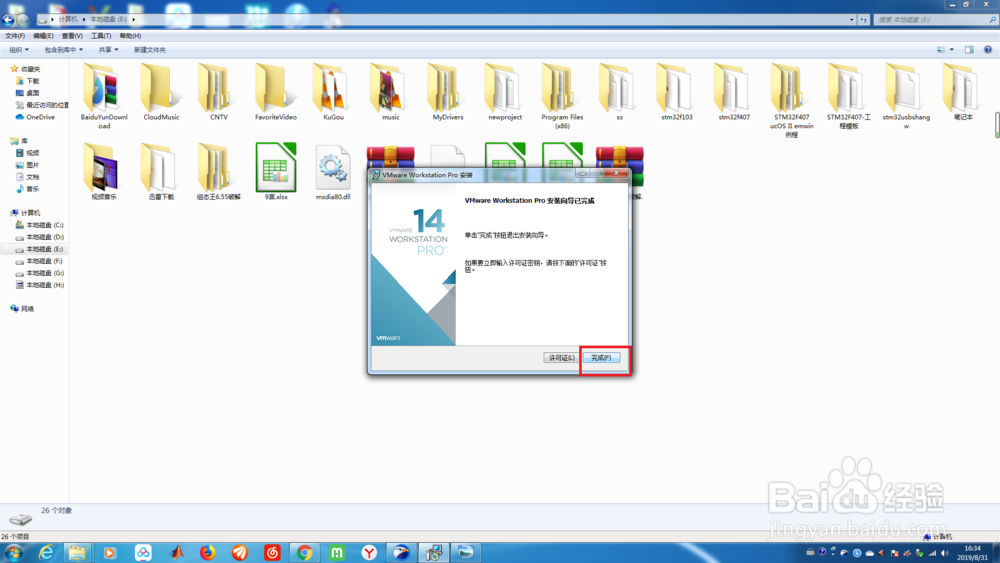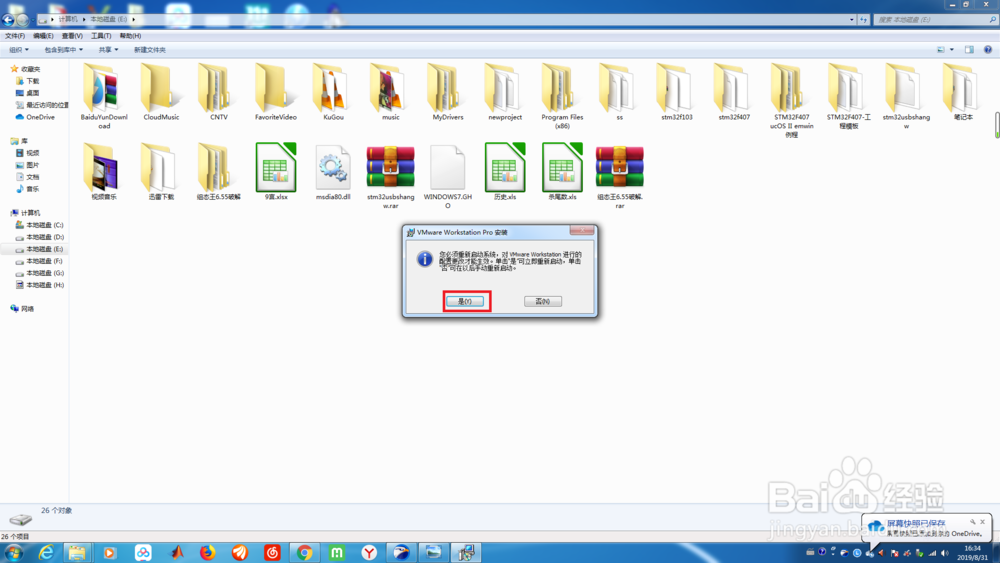Windows下虚拟机的安装过程
1、虚拟机软件“VMware Workstation Pro”的安装1、鼠标右键点击“VMware Workstation”压缩包如掬研疔缎图选择“解压到”选项 如图2、点击“确定” 如图3、解压过程 如图
2、入“VMware Workstation”文件夹 如图2、双击”VMware-workstation-full-14.1.3-9474260.exe“运行安装程序 如图3、安装准备过程 如图
3、点击”下一步“ 如图2、在”我接受许可协议中的条款“前打勾 如图3、“下一步” 如图
4、安装路径按“确定” 如图2、如图 在红框中根据需要更改安装路径C并在第二个红框中勾→”下一步“3、按照图标明选该两项→点击”下一步“ 如图
5、点击”升级“ 如图2、出现安装进度条开始安装 如图3、进度条指示接近完成安装 如图
6、弹出安装完成对话框点击“完成”如图2、点击“是”重启计算机完成安装 如图
声明:本网站引用、摘录或转载内容仅供网站访问者交流或参考,不代表本站立场,如存在版权或非法内容,请联系站长删除,联系邮箱:site.kefu@qq.com。
阅读量:93
阅读量:82
阅读量:51
阅读量:56
阅读量:45